AI智能文字快剪 | 万兴喵影 Windows
AI智能文字快剪,以编辑文字的方式进行视频编辑,降低视频剪辑难度。万兴喵影AI文字快剪支持AI自动识别视频语音转换成文字,通过文字编辑剪辑视频素材,适用于采访、口播、Vlog等多文字快剪场景,让你的视频剪辑更有效率!
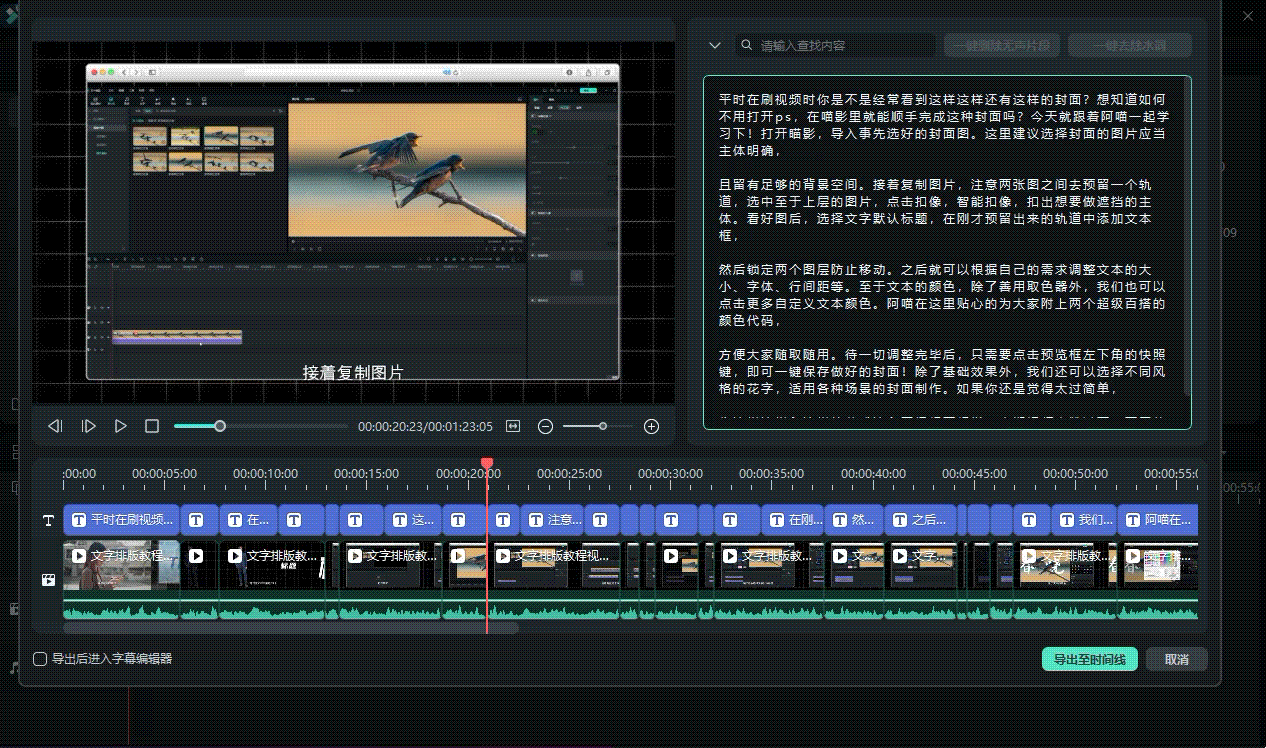
下载或更新万兴喵影,就可以使用这些AI功能,快速进行视频剪辑。
步骤一:进入路径,打开万兴喵影
方法一:在启动页或工具箱点击【智能初剪】,导入素材,选择【智能文字快剪】
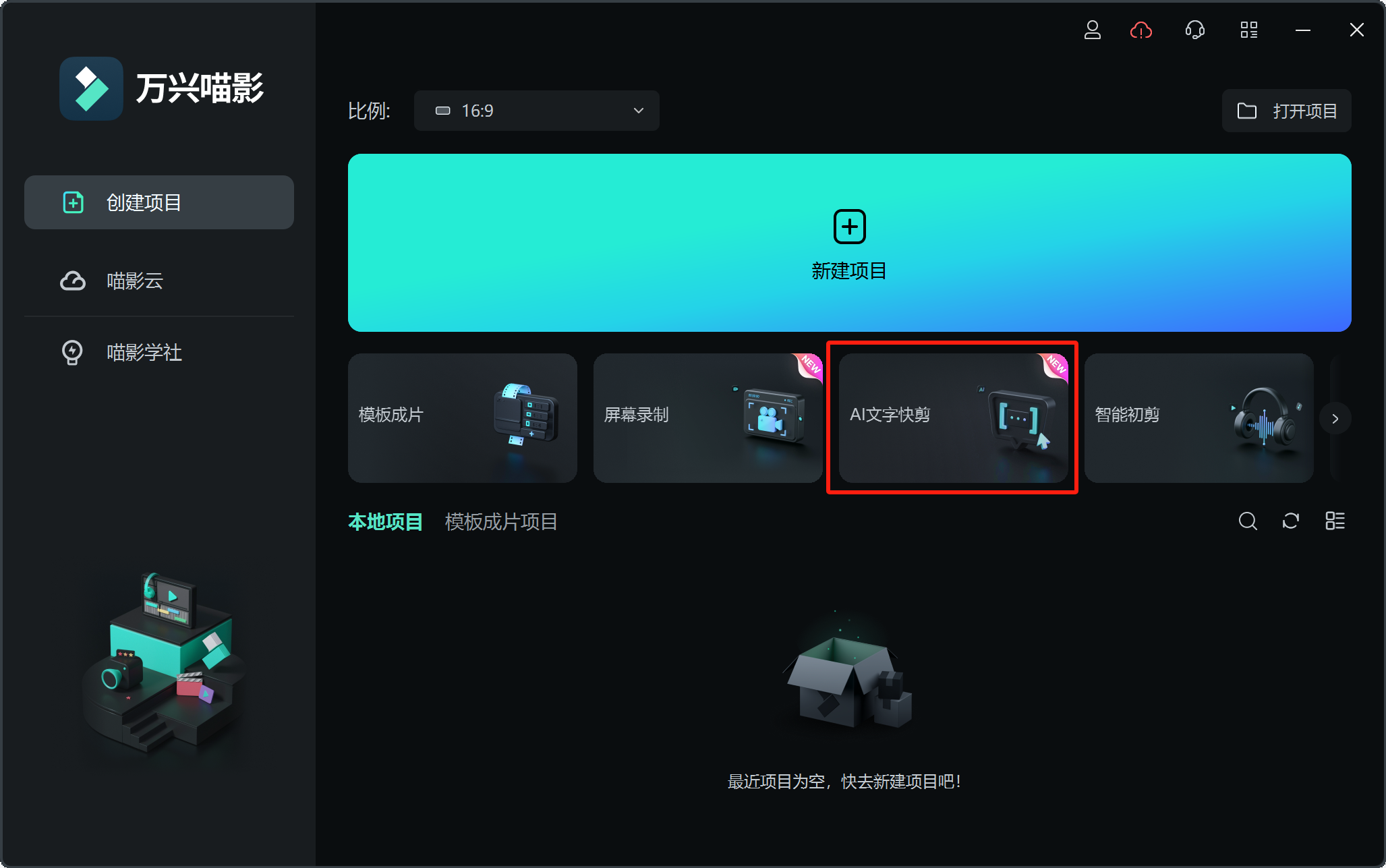
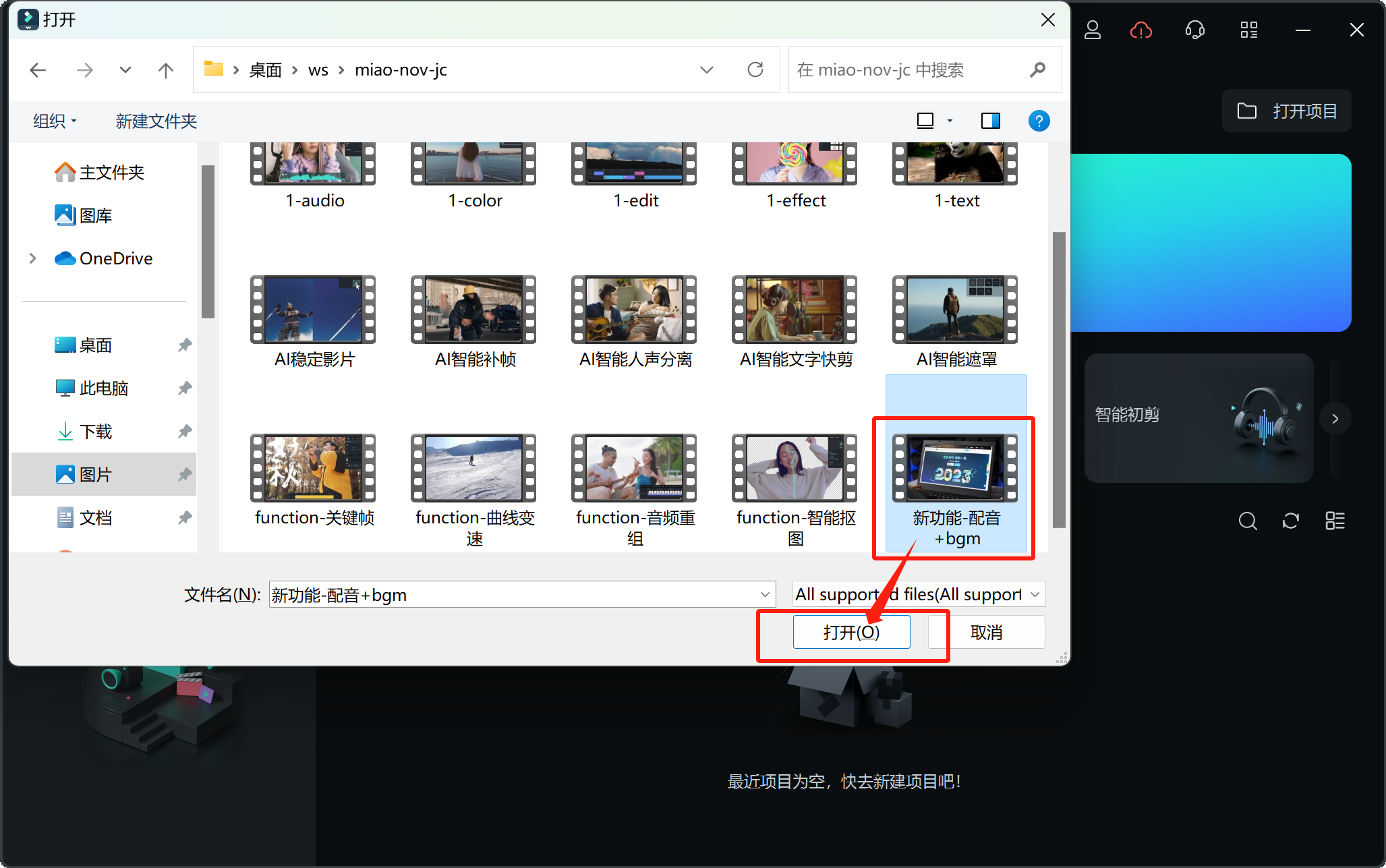
方法二:点击【新建项目】,进入【我的素材】,导入素材,右击文件夹中的素材,选中【智能初剪】功能,选择【AI文字快剪】
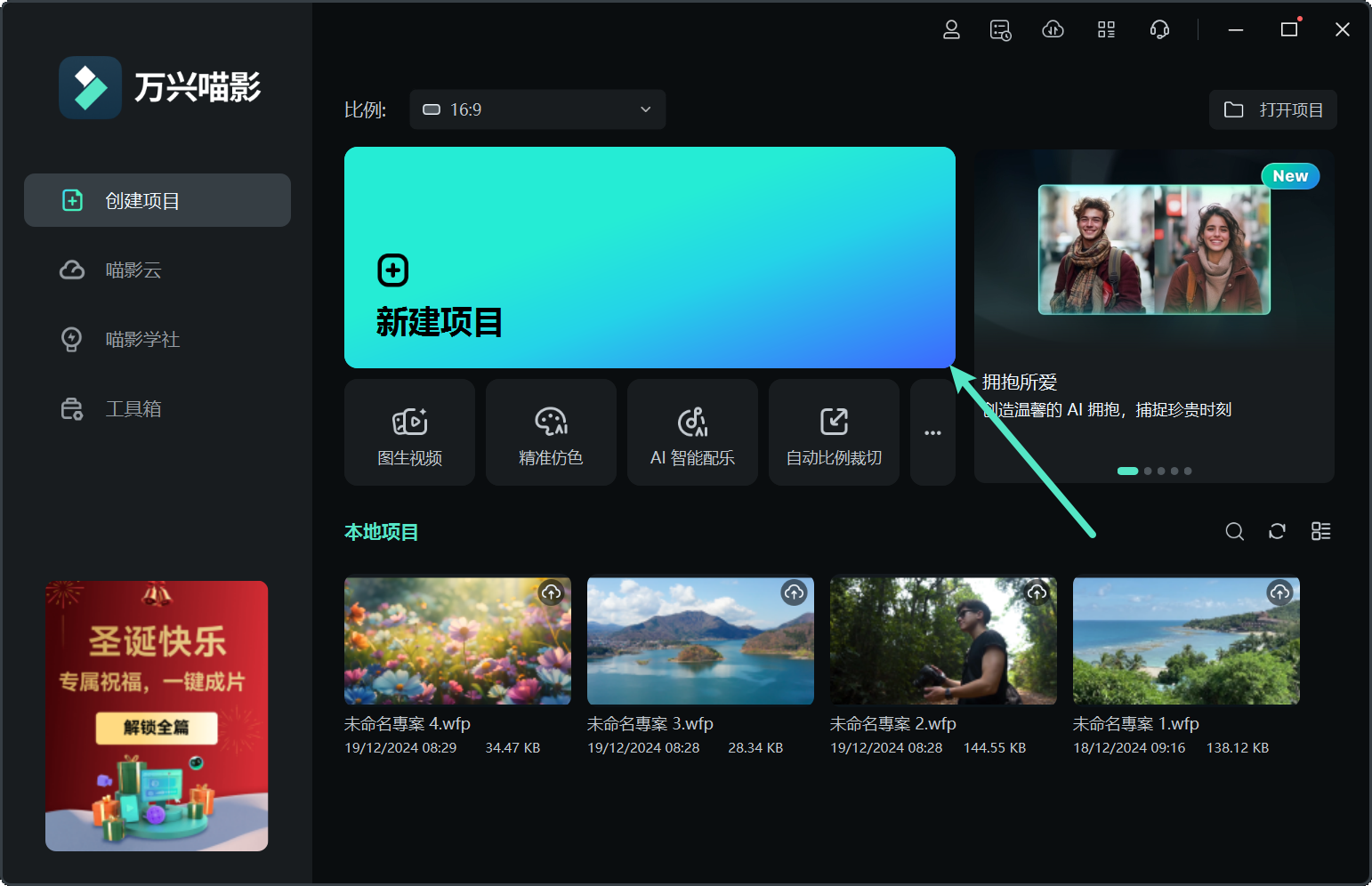
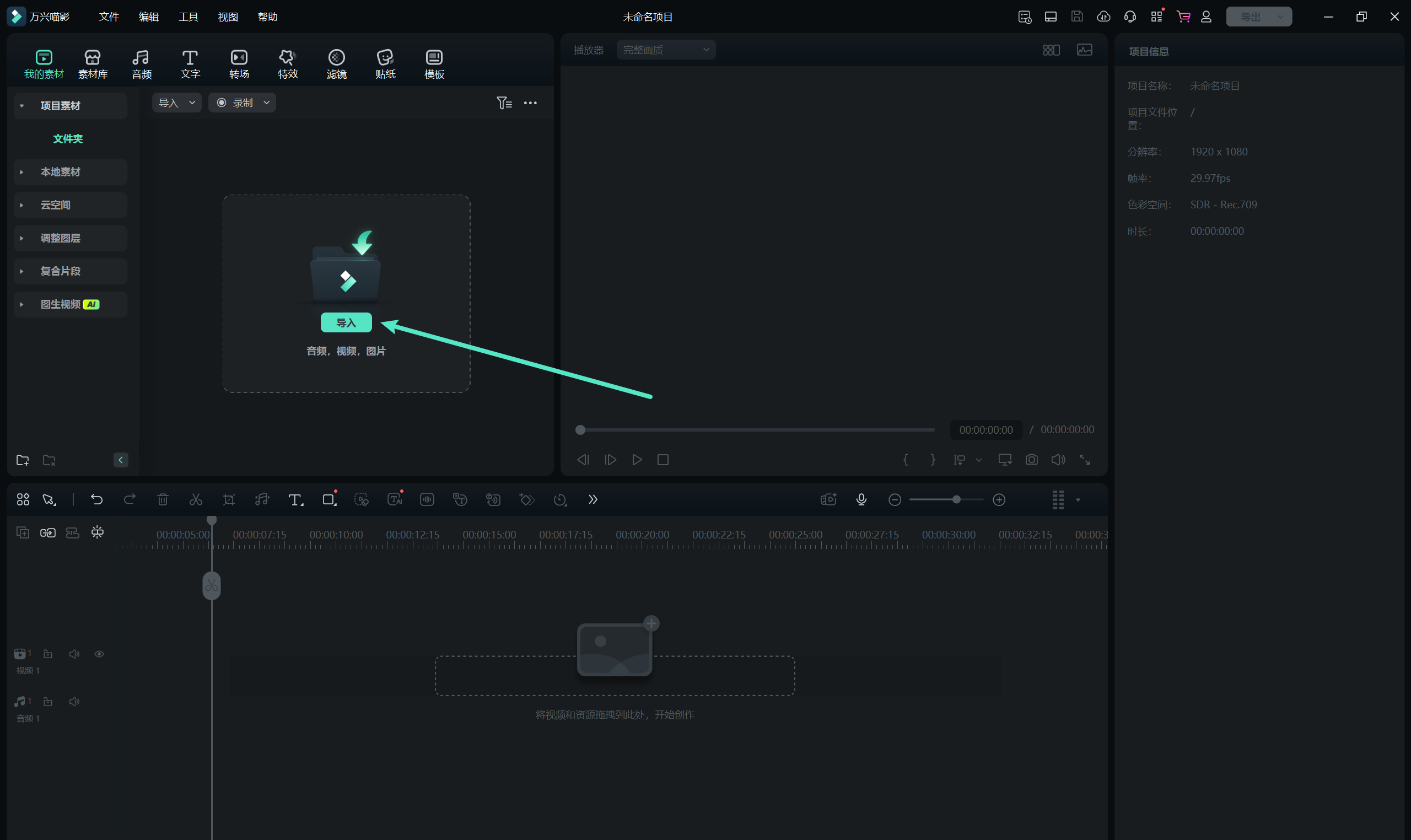
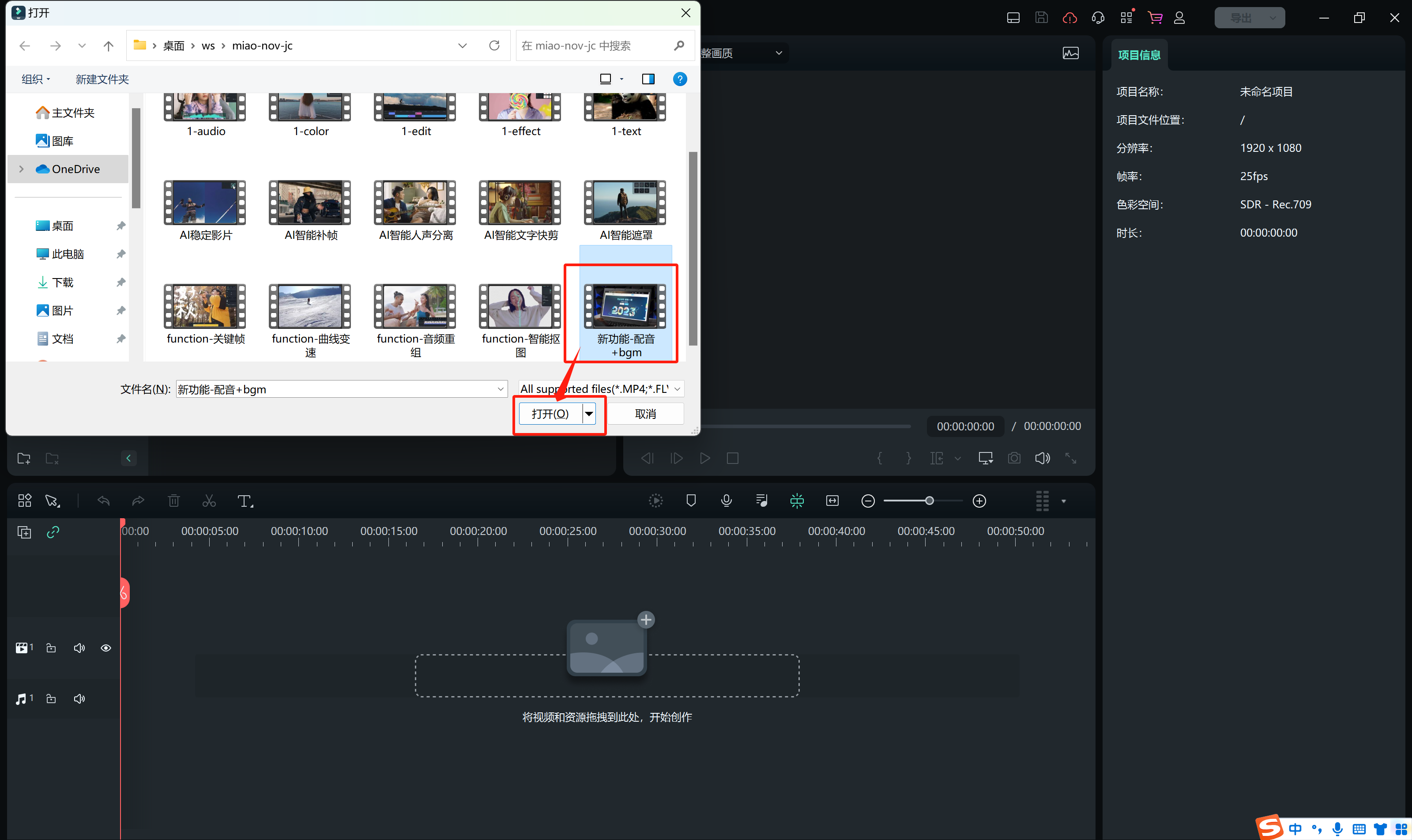
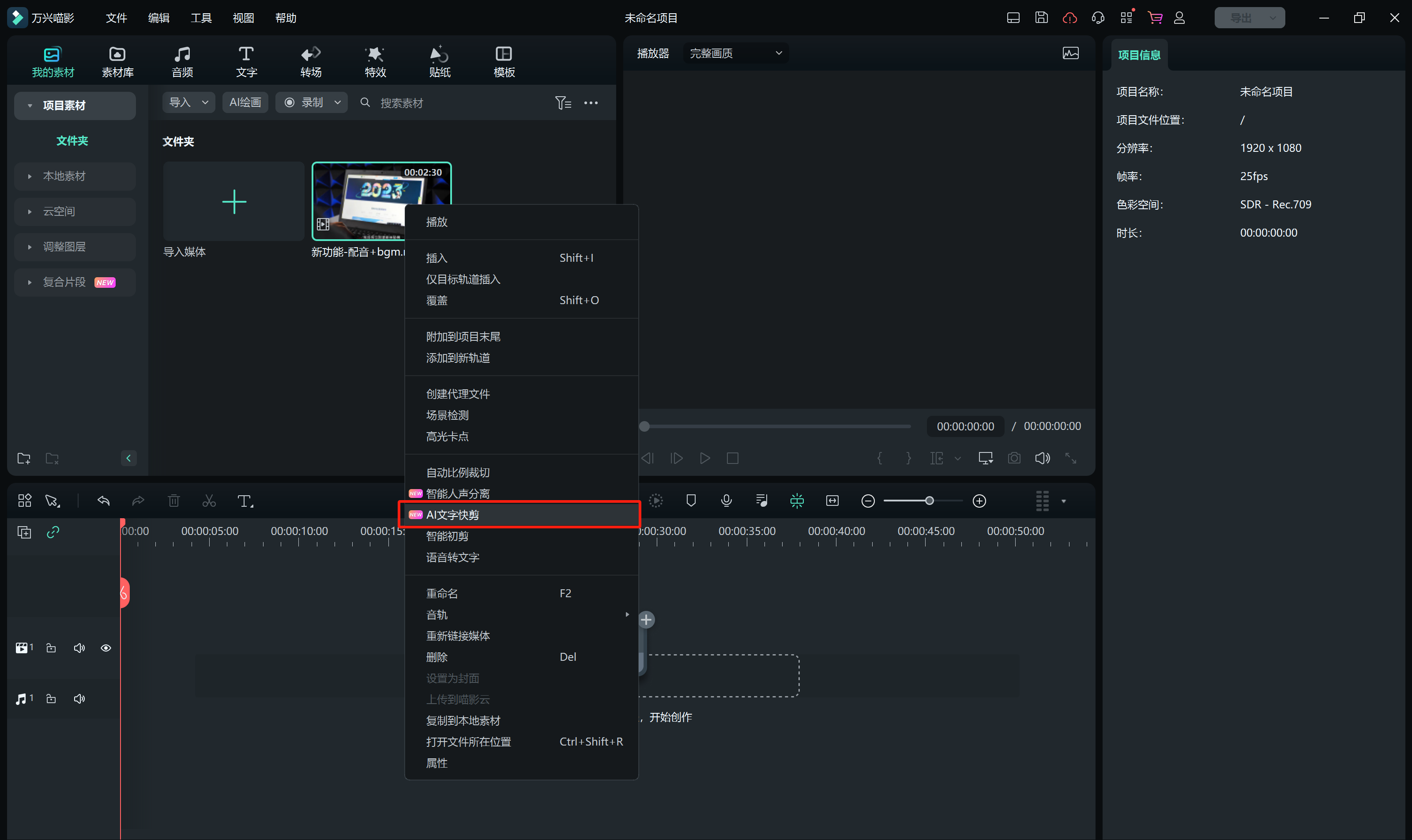
步骤二:选择需要转写的视频语言
选择【需要转写的视频语言】,中文OR英文,点击【生成】
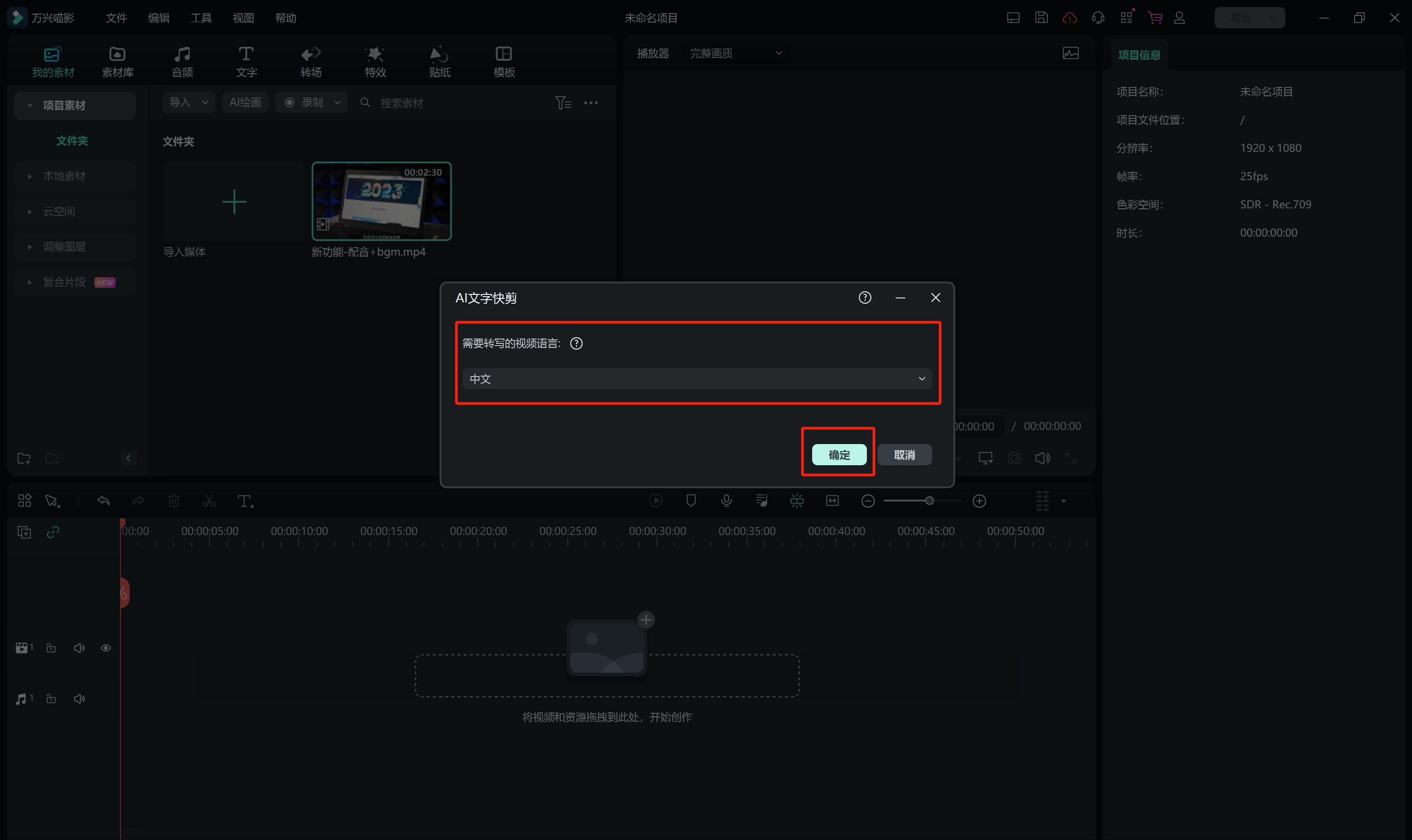
注意:
转化需要一点点时间哟,好的功能经得起等待~步骤三:一键删除无声片段
将鼠标悬停在右侧【一键删除无声片段】按钮上,下方展示栏中的无声片段(【…】)即被选中(绿色高亮显示),点击【一键删除无声片段】按钮,即可删除。
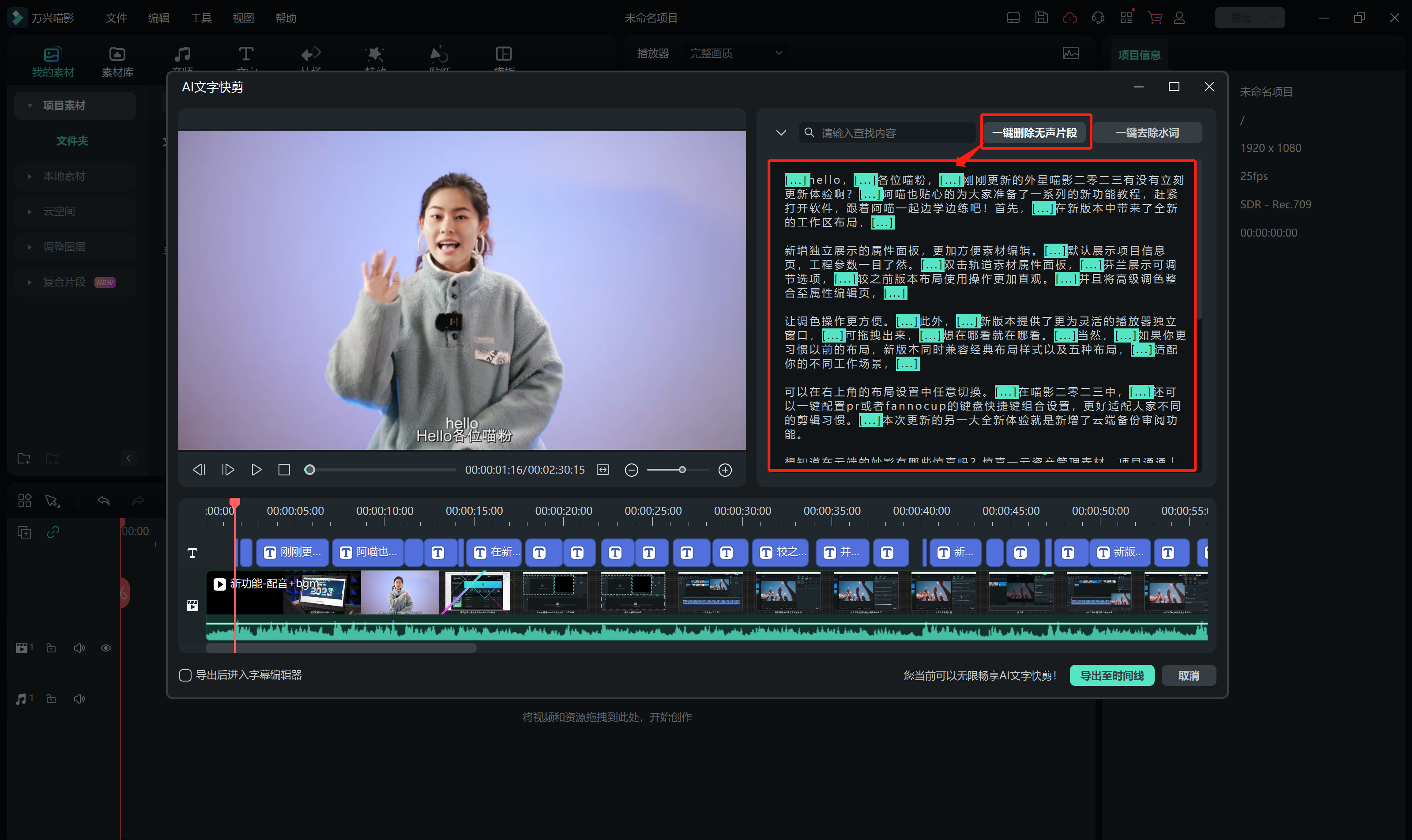
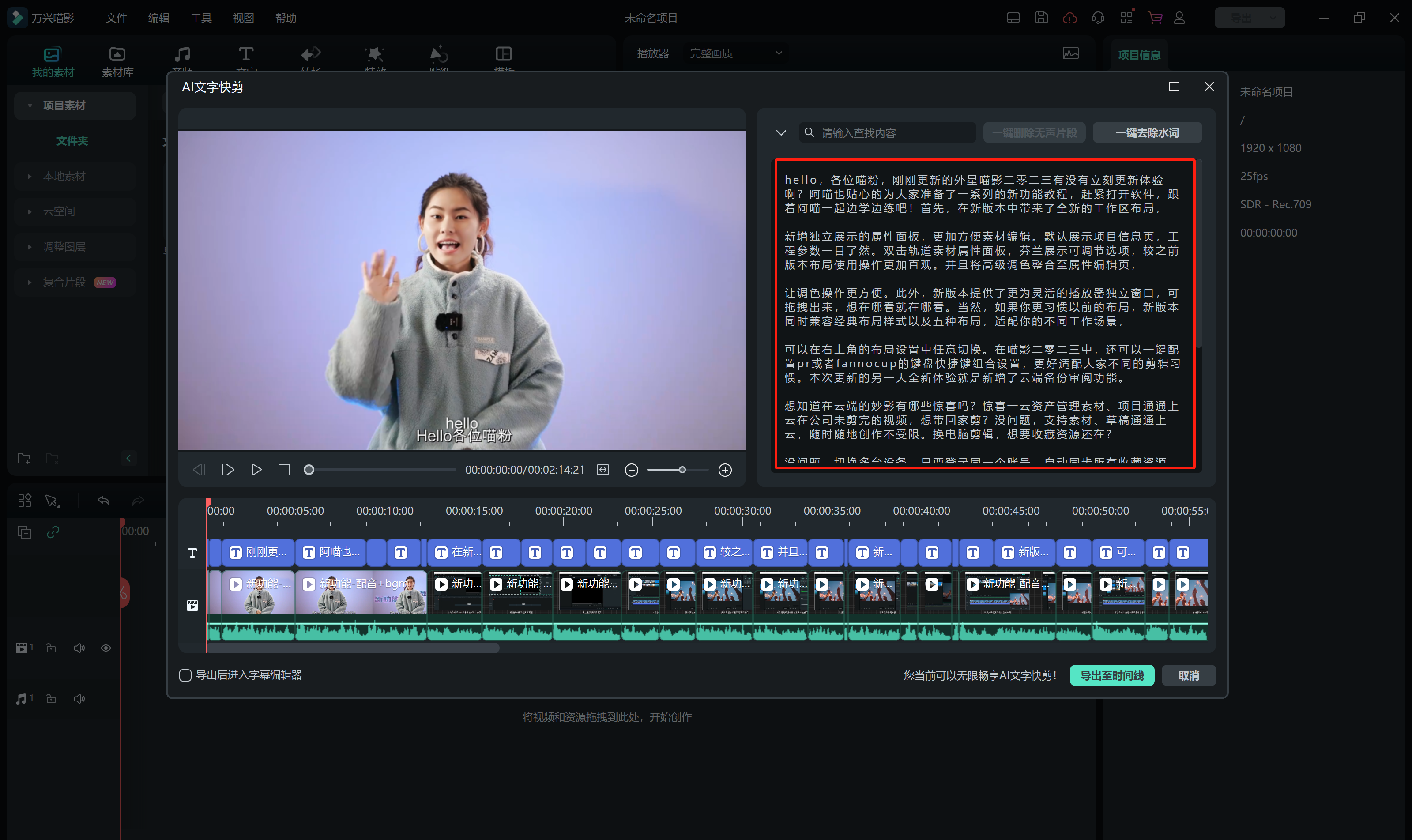
步骤四:一键去除水词
将鼠标悬停在右侧【一键去除水词】按钮上,即选中内容中的全部水词(高亮绿色显示),点击【一键去除水词】按钮,即可删除。
Tips:水词除了常见的嗯,啊之类的停顿词,也包括语句末尾的助词(吧,呢,哦,啦),请悬停后认真核对绿色高亮对应的内容,谨慎使用【一键去除水词】功能哟~
注意:
水词除了常见的嗯,啊之类的停顿词,也包括语句末尾的助词(吧,呢,哦,啦),请悬停后认真核对绿色高亮对应的内容,谨慎使用【一键去除水词】功能哟~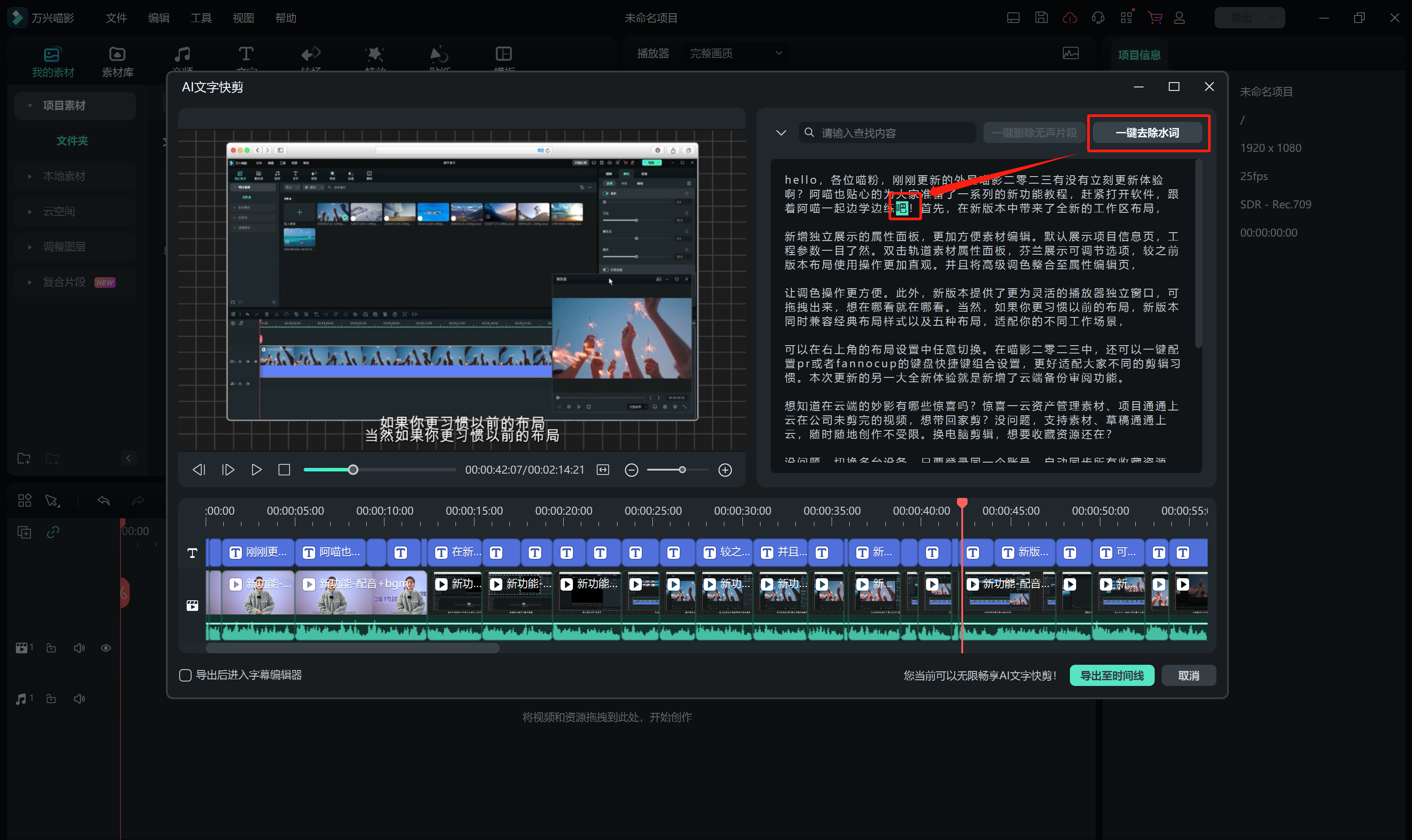

步骤五:编辑文字剪辑视频
可以在编辑栏或者右边的展示区域通过修改文字编辑视频。可以对文字进行的操作包括:文字复制,粘贴复制内容,移动文字,删除文字。
注意:
修改只支持对已有内容进行操作,不支持改写,增加等新文字出现哟~选中需要修改的文字,注意选中文字即选中对应的视频片段,右击选择【复制】或按住Ctrl-C,把鼠标放到所需的地方,右击选择【粘贴】或者按住Ctrl-V,即通过修改文字完成对视频的编辑。
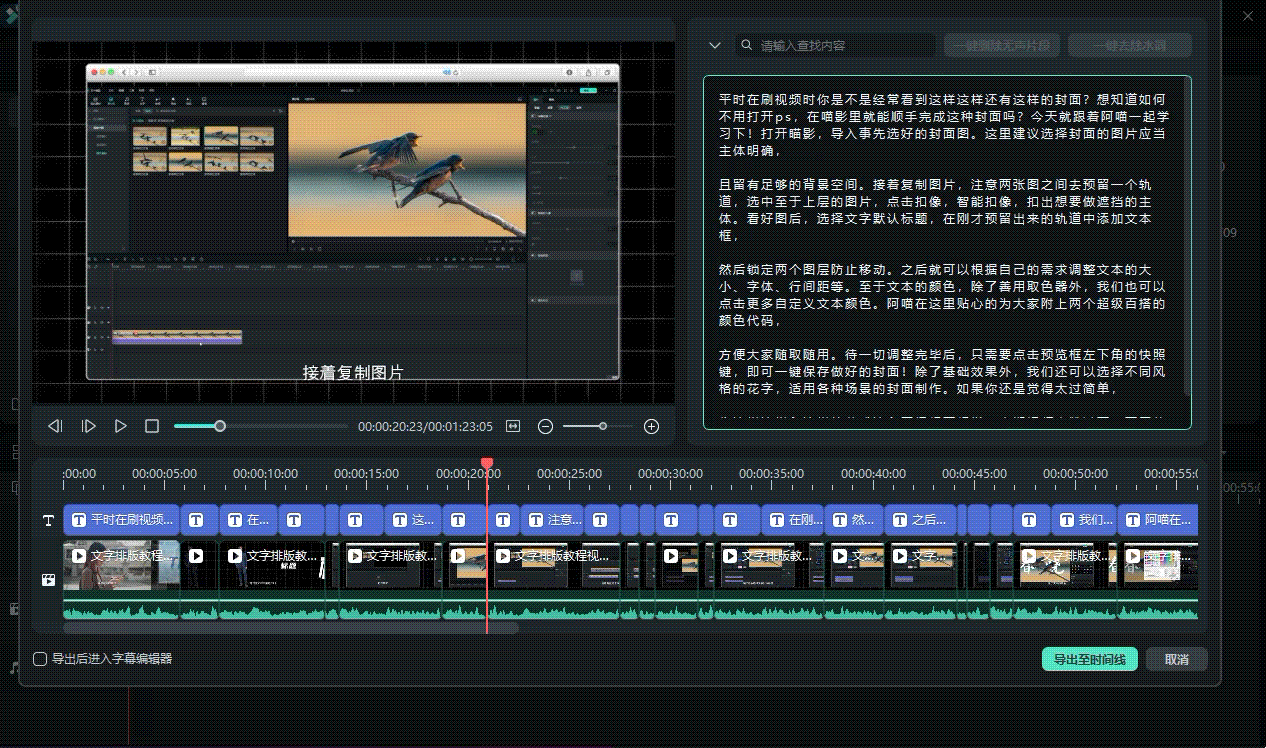
注意:
修改过程中,可随时通过播放器下方的播放按钮进行视频预览。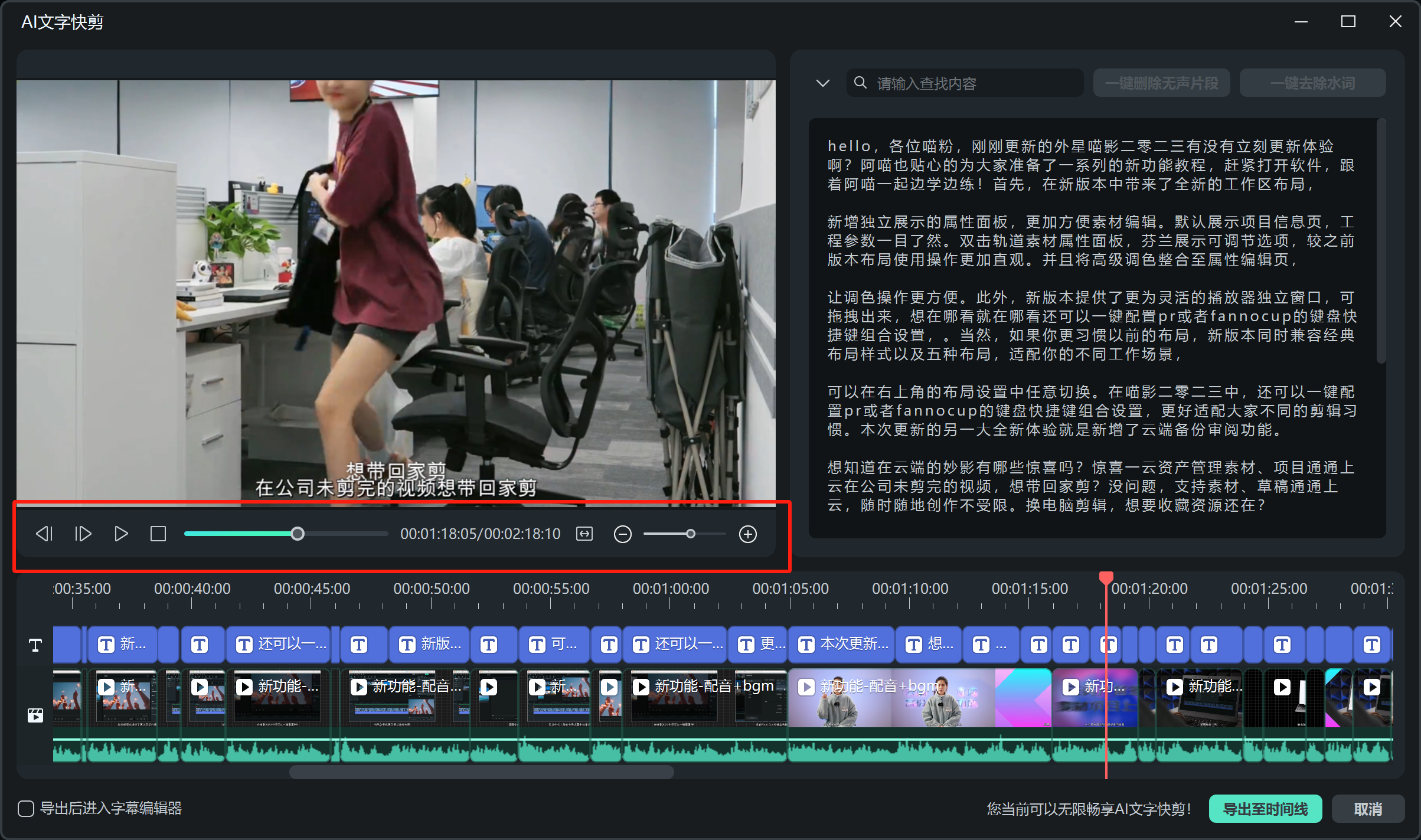
步骤六:预览与导出
点击左侧播放器下面播放按钮,预览视频,编辑完成之后,点击【导出至时间线】。
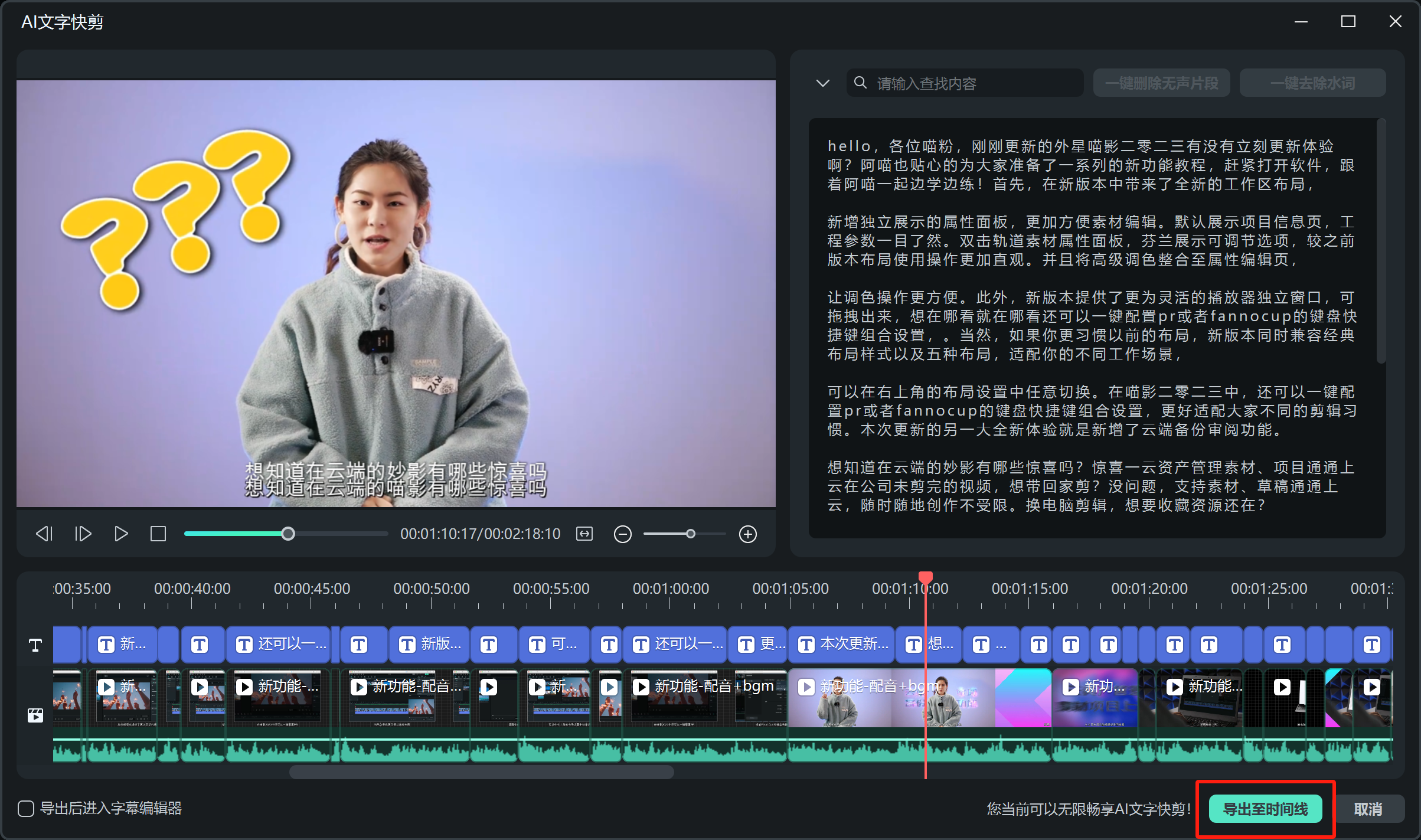
随即会生成字幕的srt文件,编辑后的视频即可导入喵影编辑栏中,您可根据需求进行后续的视频编辑操作。
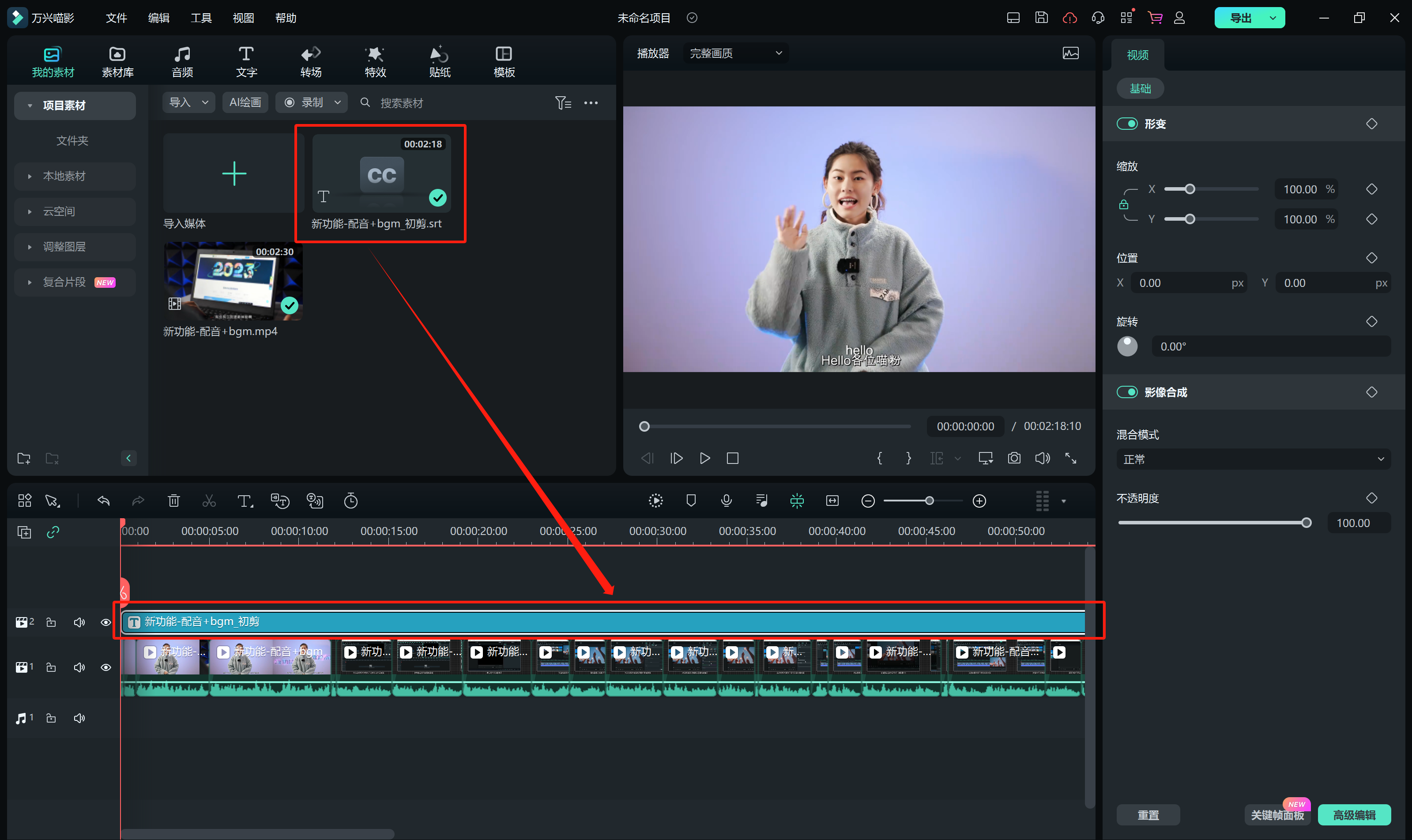
Tips:导出前可勾选是否【导出后进入字幕编辑器】。
勾选后,进入【高级字幕编辑器】,进行字幕细节处理。
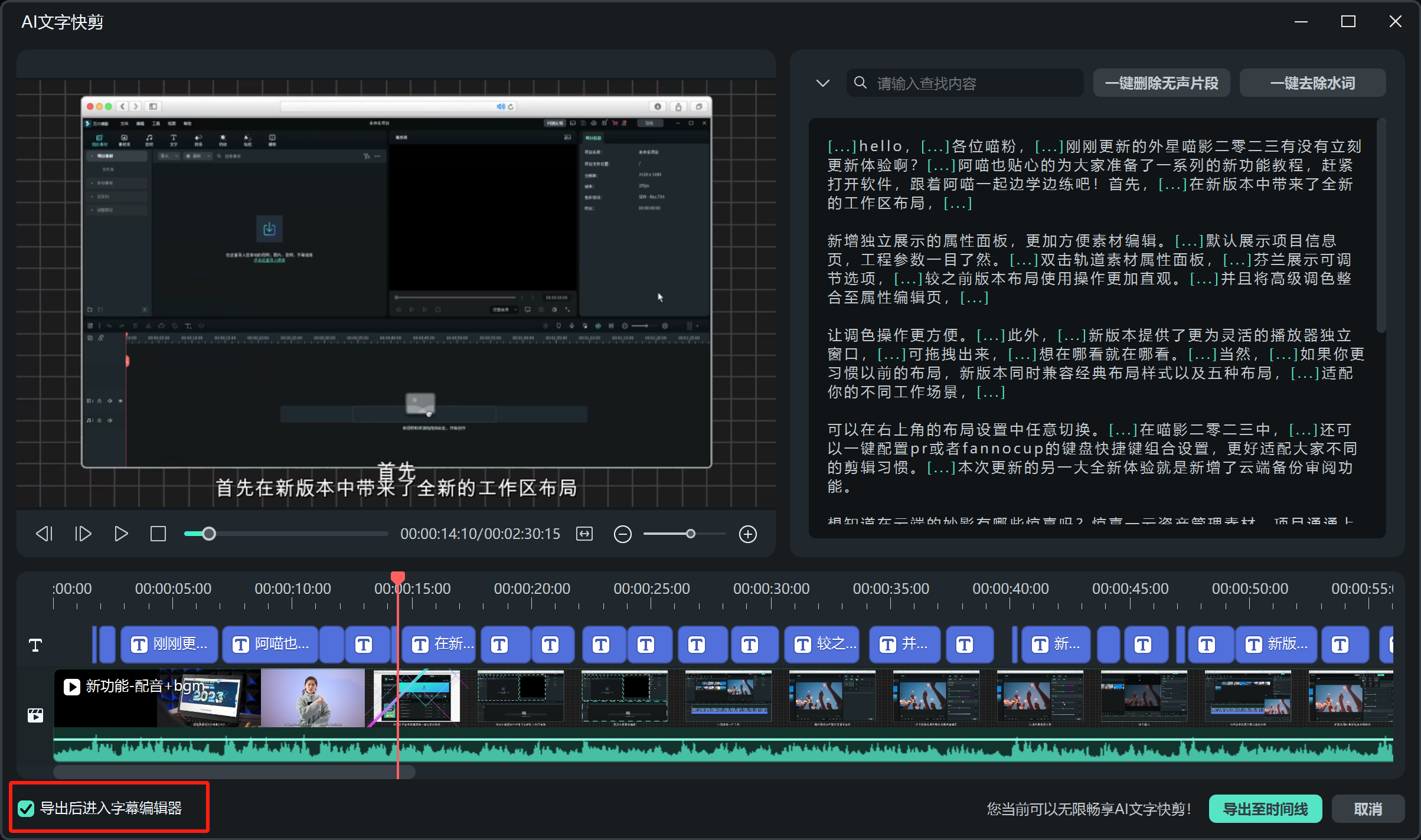
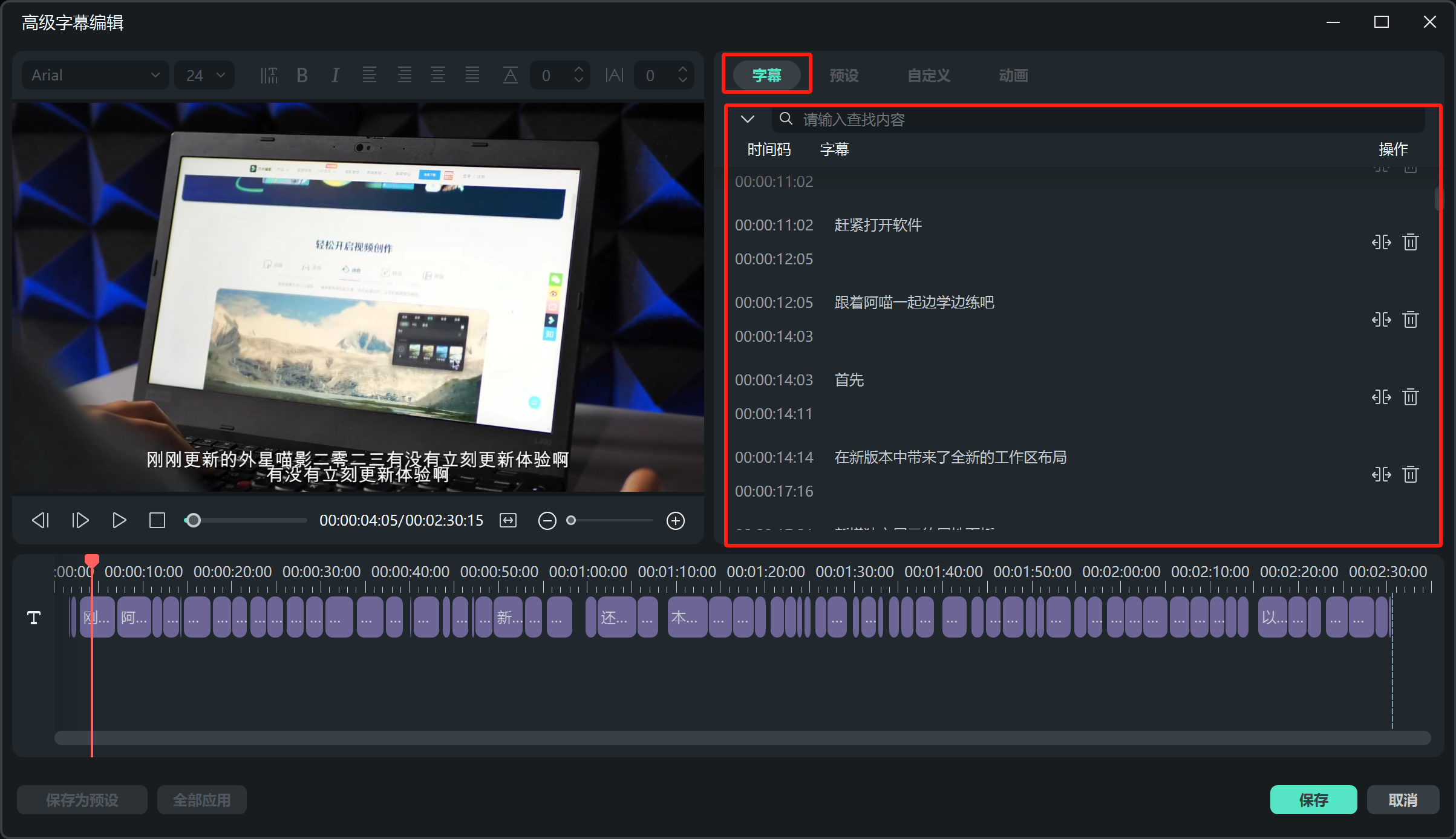
AI文字快剪功能是万兴喵影的亮点功能。如果你是新闻媒体记者、知识付费视频创作者、Vlog up主等,使用该功能,可以大大提升你的剪辑效率。
AI智能文字快剪 | 万兴喵影 Mac
AI智能文字快剪,以编辑文字的方式进行视频编辑,降低视频剪辑难度。万兴喵影AI文字快剪支持AI自动识别视频语音转换成文字,通过文字编辑剪辑视频素材,适用于采访、口播、Vlog等多文字快剪场景,让你的视频剪辑更有效率!
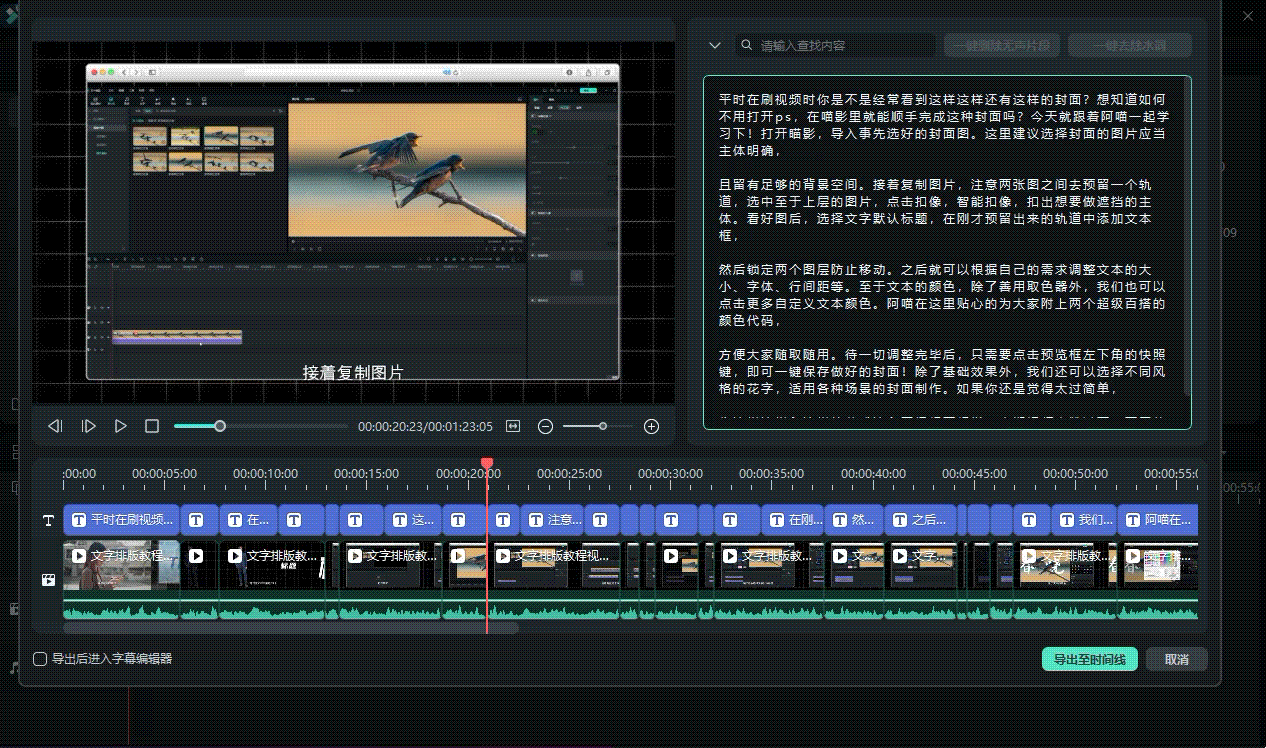
下载或更新万兴喵影,就可以使用这些AI功能,快速进行视频剪辑。
步骤一:进入路径,打开万兴喵影
方法一:在启动页或工具箱点击【AI 文字快剪】,后导入素材。
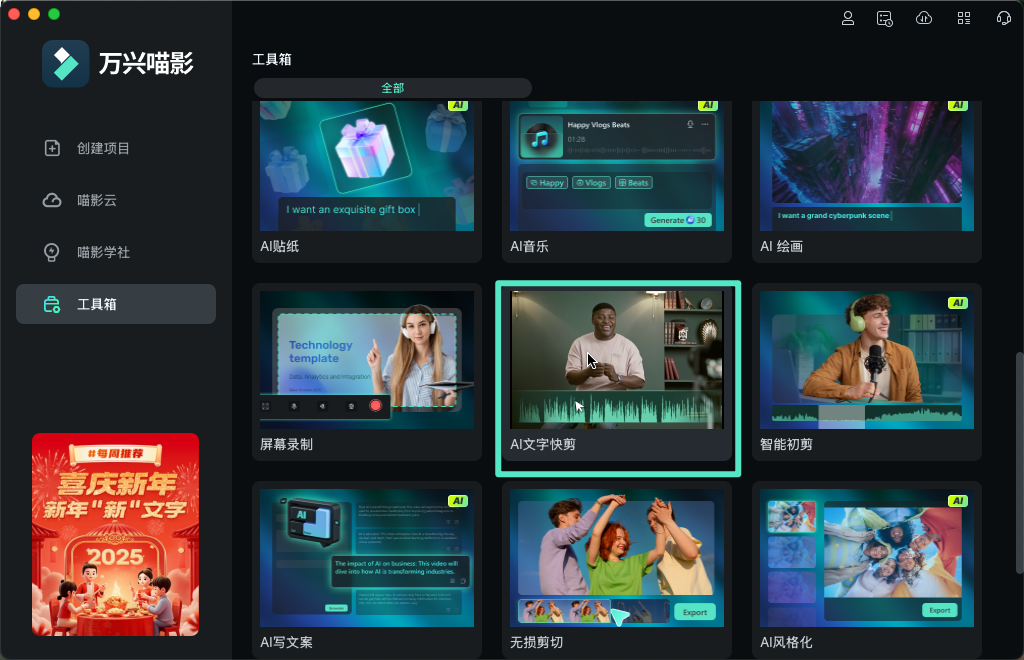
方法二:点击【新建项目】,导入素材后,按住 Control 键并点按文件夹中的素材,选中【AI文字快剪】。
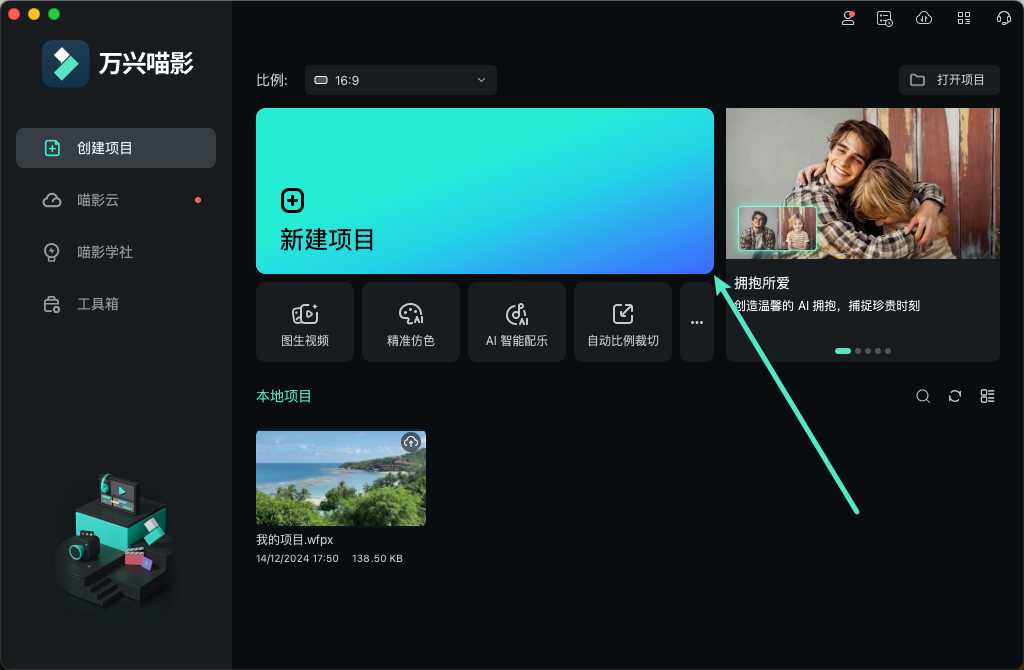

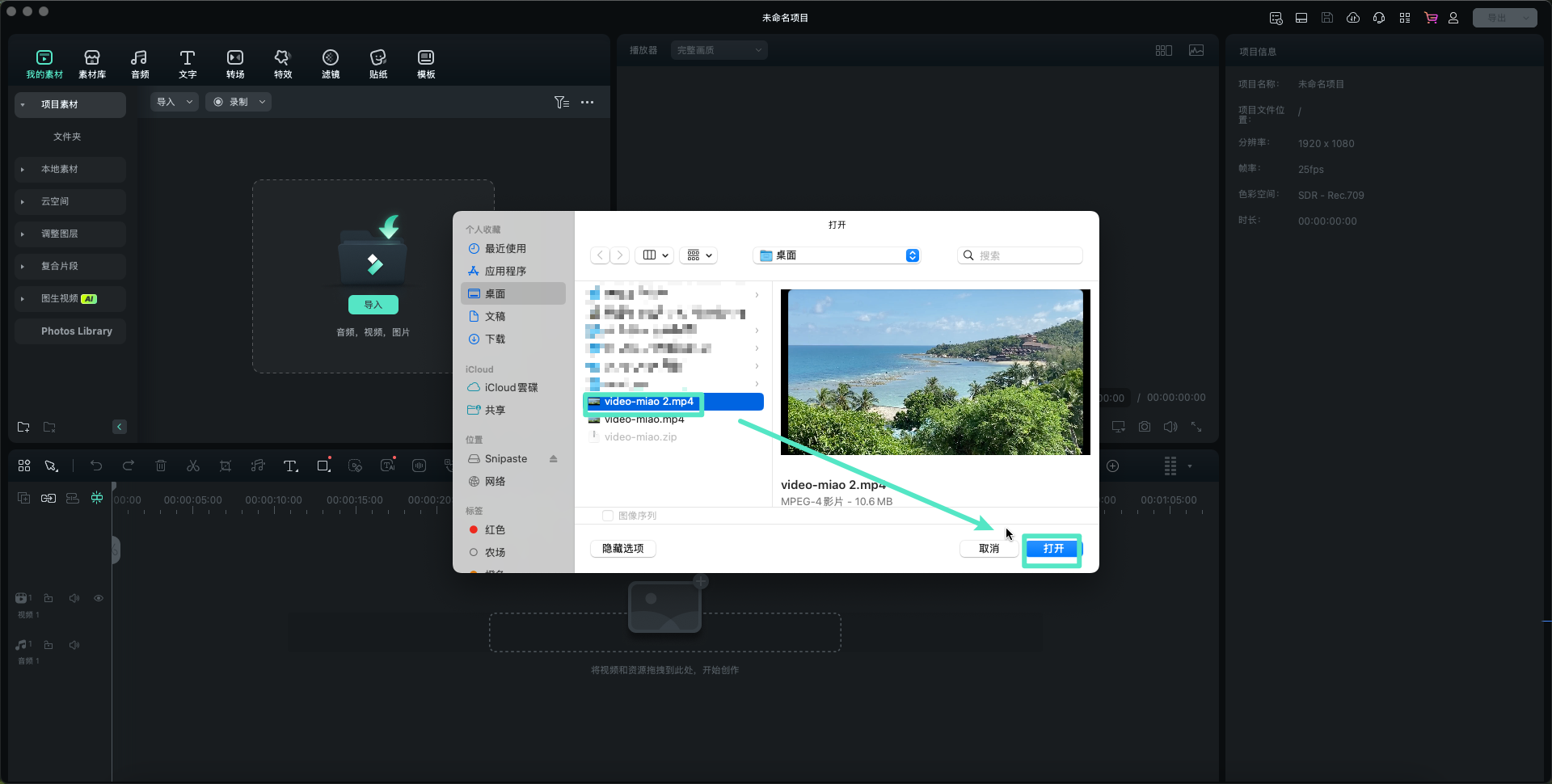
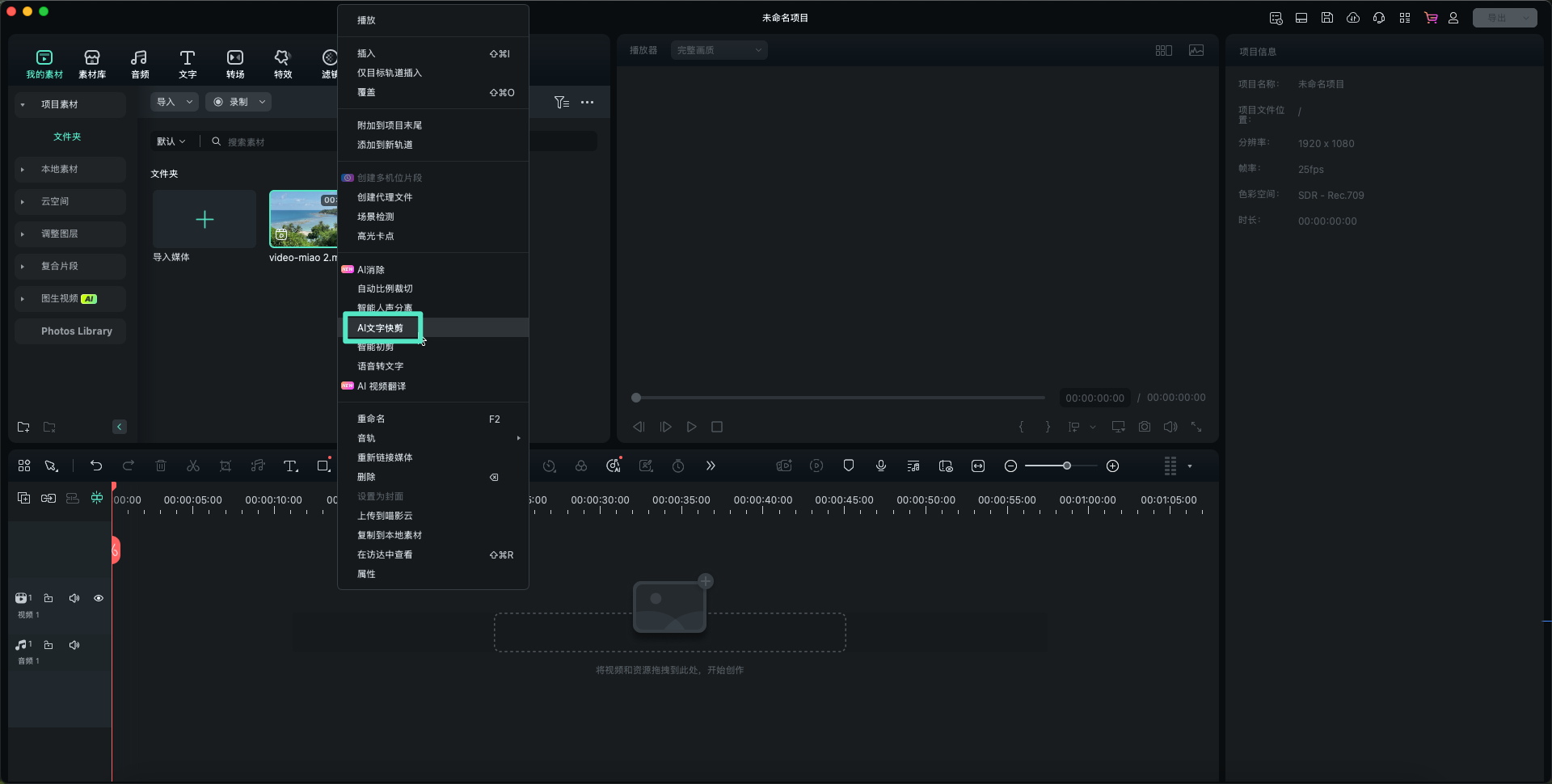
步骤二:选择需要转写的视频语言
选择【需要转写的视频语言】,中文OR英文,点击【生成】
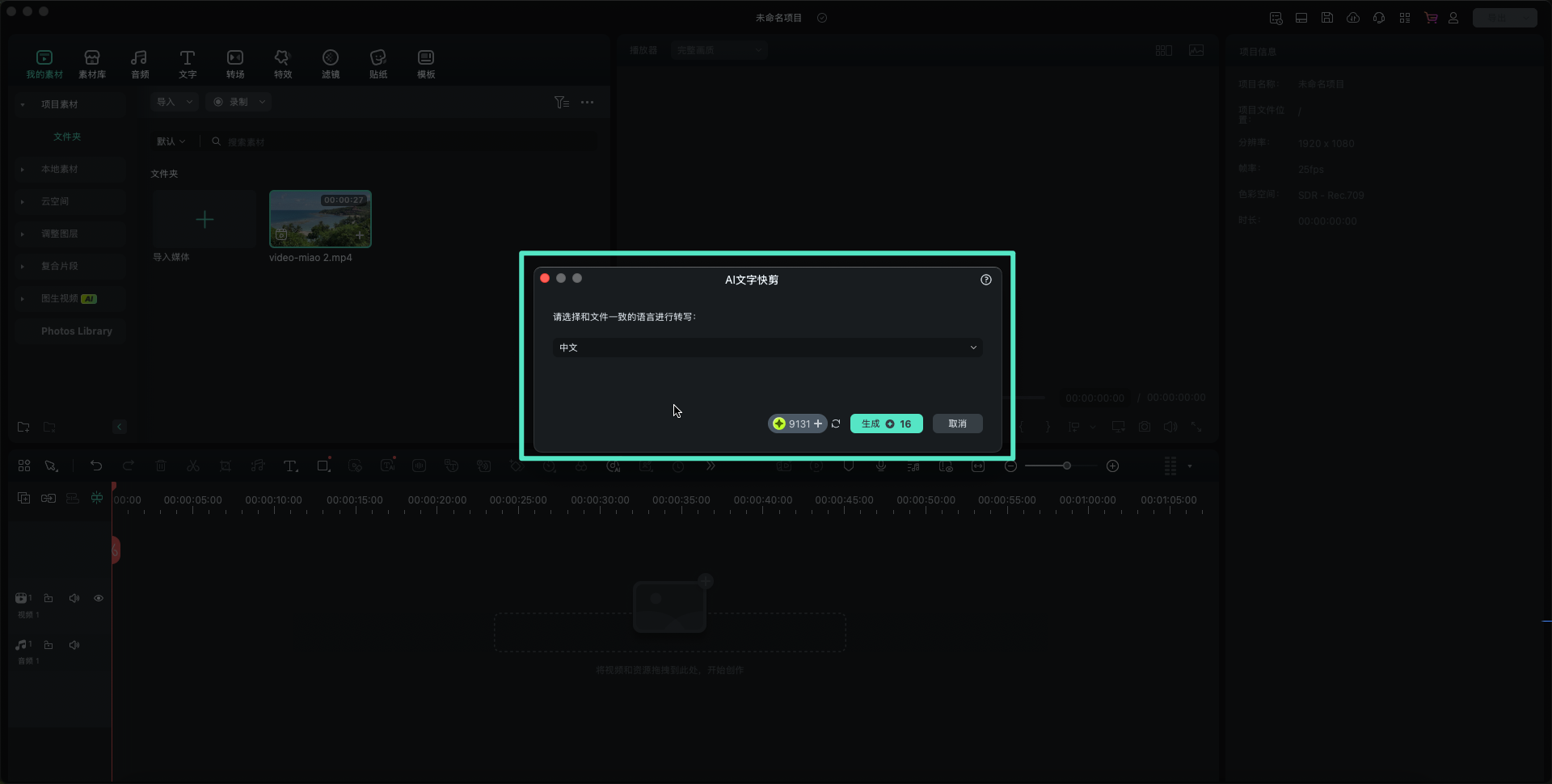
注意:
转化需要一点点时间哟,好的功能经得起等待~步骤三:一键删除无声片段
将鼠标悬停在右侧【一键删除无声片段】按钮上,下方展示栏中的无声片段(【…】)即被选中(绿色高亮显示),点击【一键删除无声片段】按钮,即可删除。
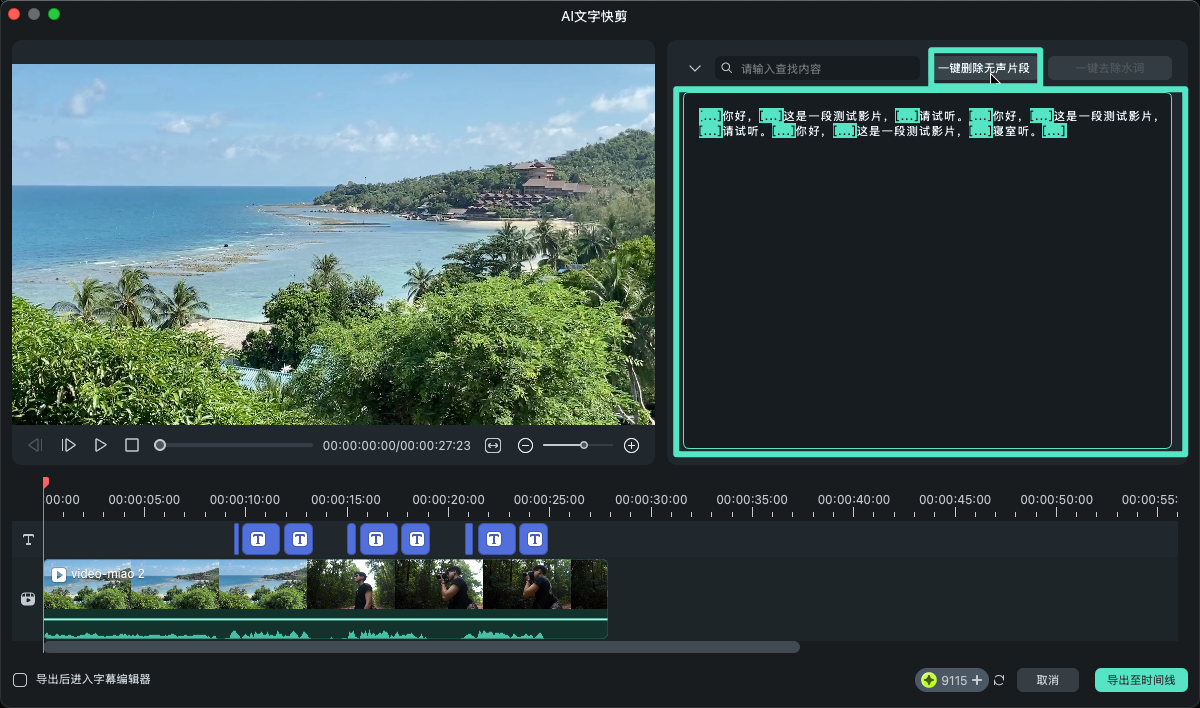
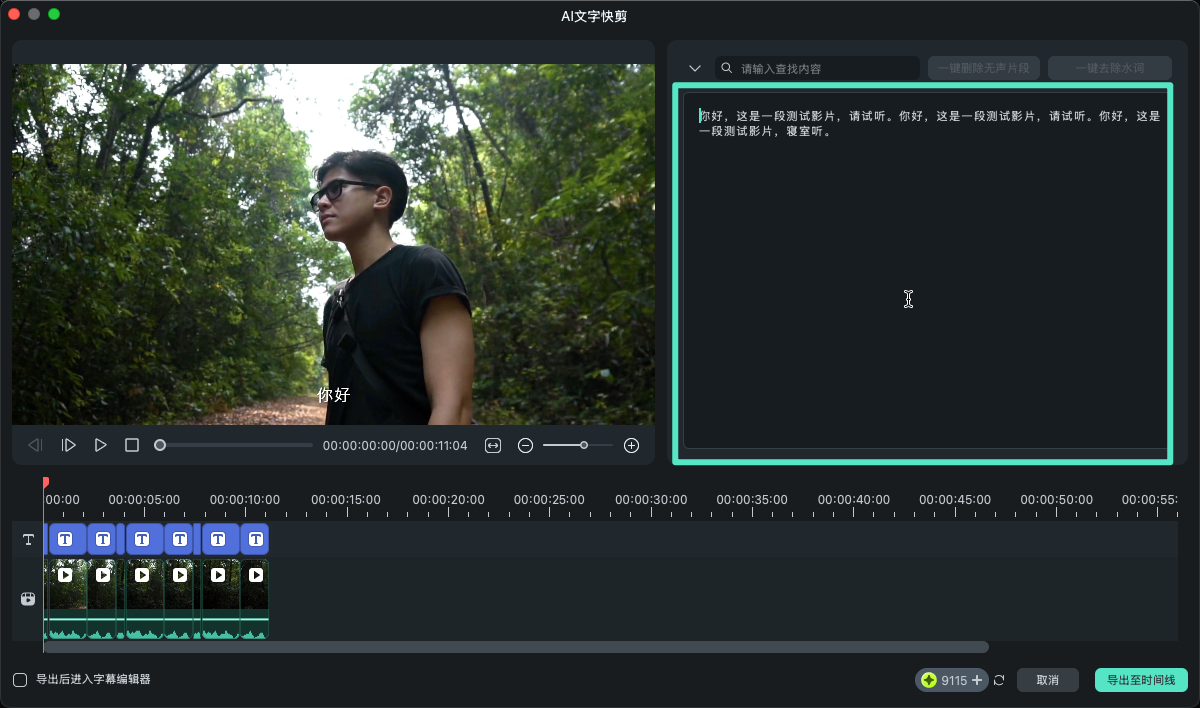
步骤四:一键去除水词
将鼠标悬停在右侧【一键去除水词】按钮上,即选中内容中的全部水词(高亮绿色显示),点击【一键去除水词】按钮,即可删除。
Tips:水词除了常见的嗯,啊之类的停顿词,也包括语句末尾的助词(吧,呢,哦,啦),请悬停后认真核对绿色高亮对应的内容,谨慎使用【一键去除水词】功能哟~
步骤五:编辑文字剪辑视频
可以在编辑栏或者右边的展示区域通过修改文字编辑视频。可以对文字进行的操作包括:文字复制,粘贴复制内容,移动文字,删除文字。
注意:
修改只支持对已有内容进行操作,不支持改写,增加等新文字出现哟~选中需要修改的文字,注意选中文字即选中对应的视频片段,按住 Control 键并点按选择【复制】或按住Command+C,按住 Control 键并点按所需的地方,选择【粘贴】,或者按住Command+V,即通过修改文字完成对视频的编辑。
注意:
修改过程中,可随时通过播放器下方的播放按钮进行视频预览。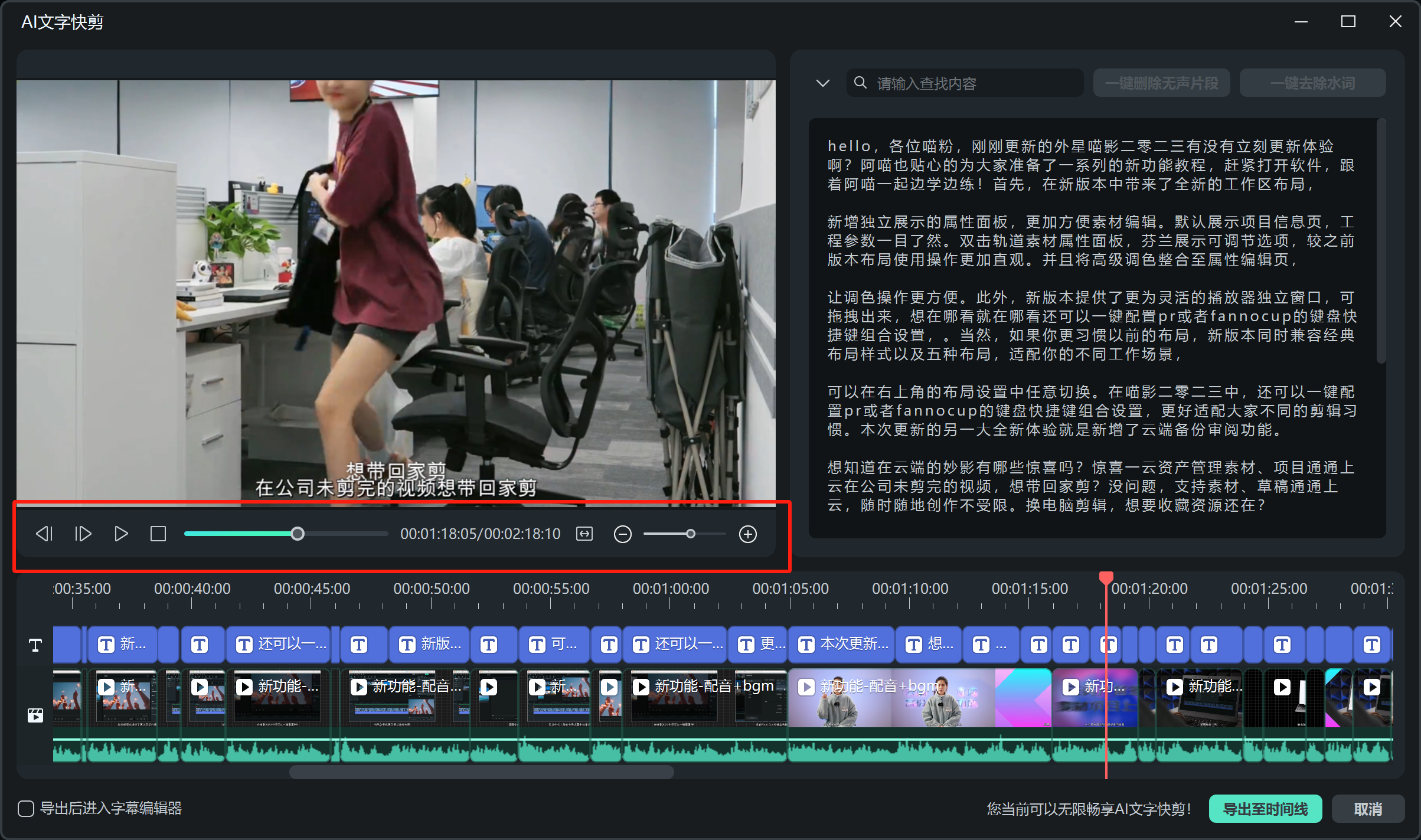
步骤六:预览与导出
点击左侧播放器下面播放按钮,预览视频,编辑完成之后,点击【导出至时间线】。
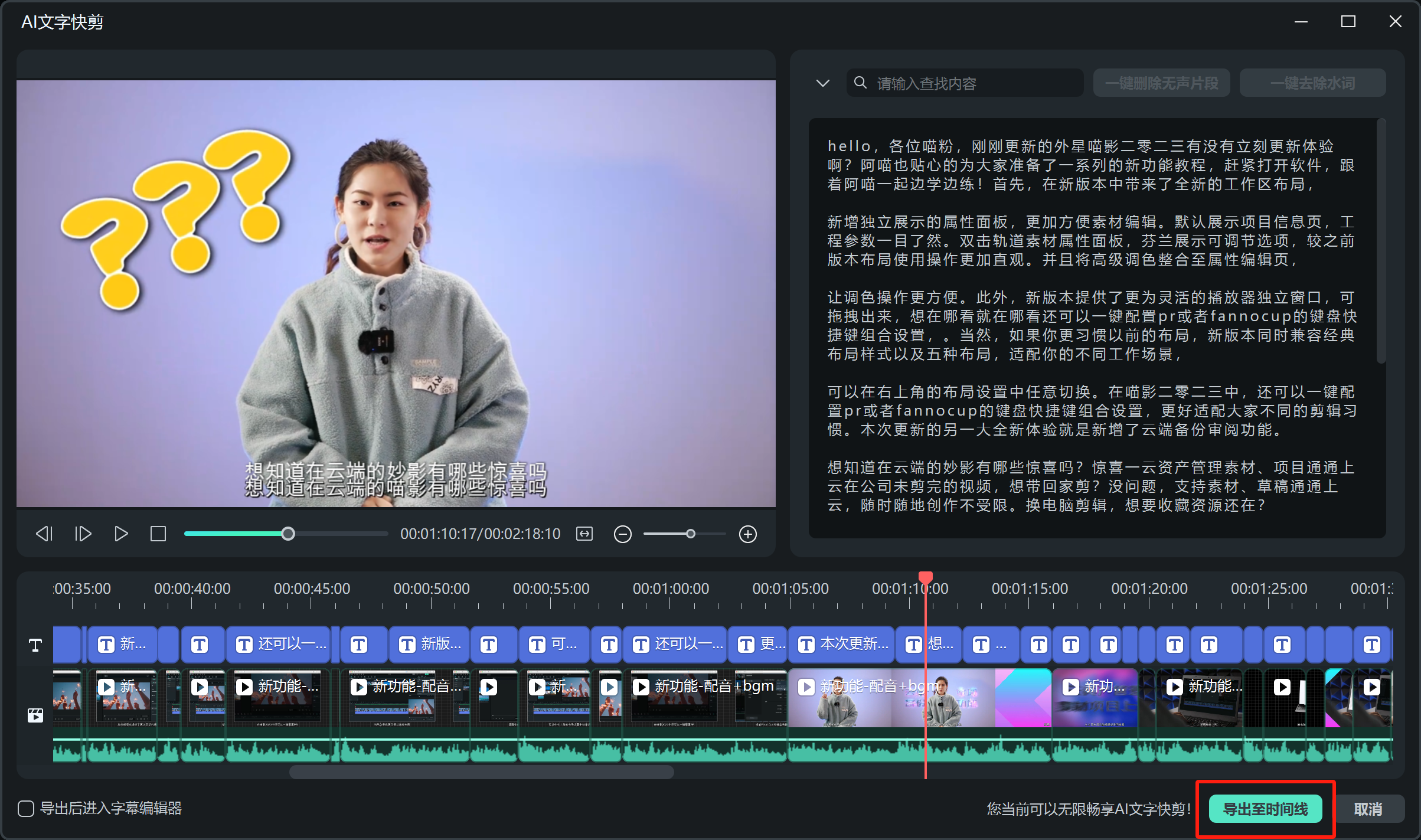
随即会生成字幕的srt文件,编辑后的视频即可导入喵影编辑栏中,您可根据需求进行后续的视频编辑操作。
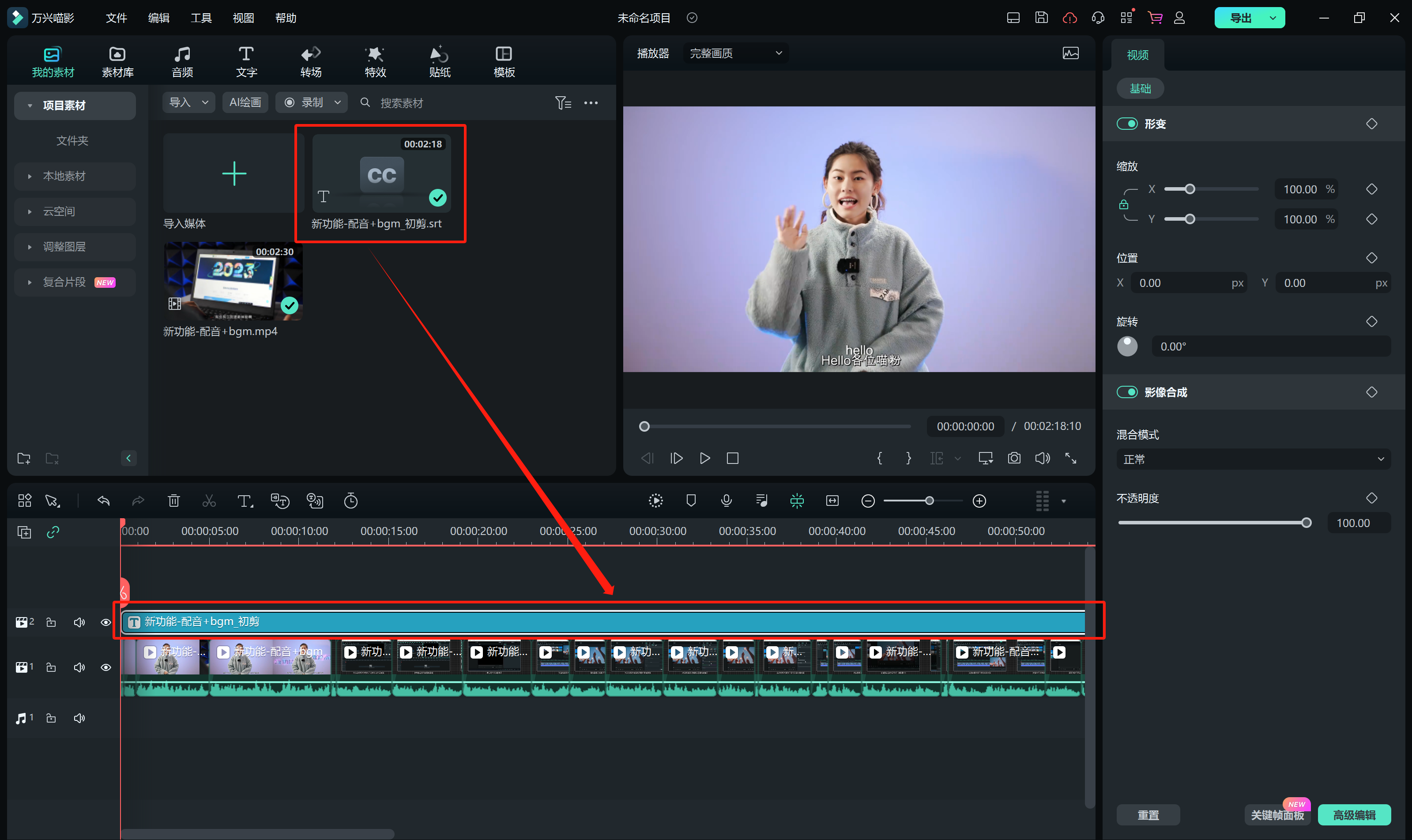
Tips:导出前可勾选是否【导出后进入字幕编辑器】。
勾选后,进入【高级字幕编辑器】,进行字幕细节处理。
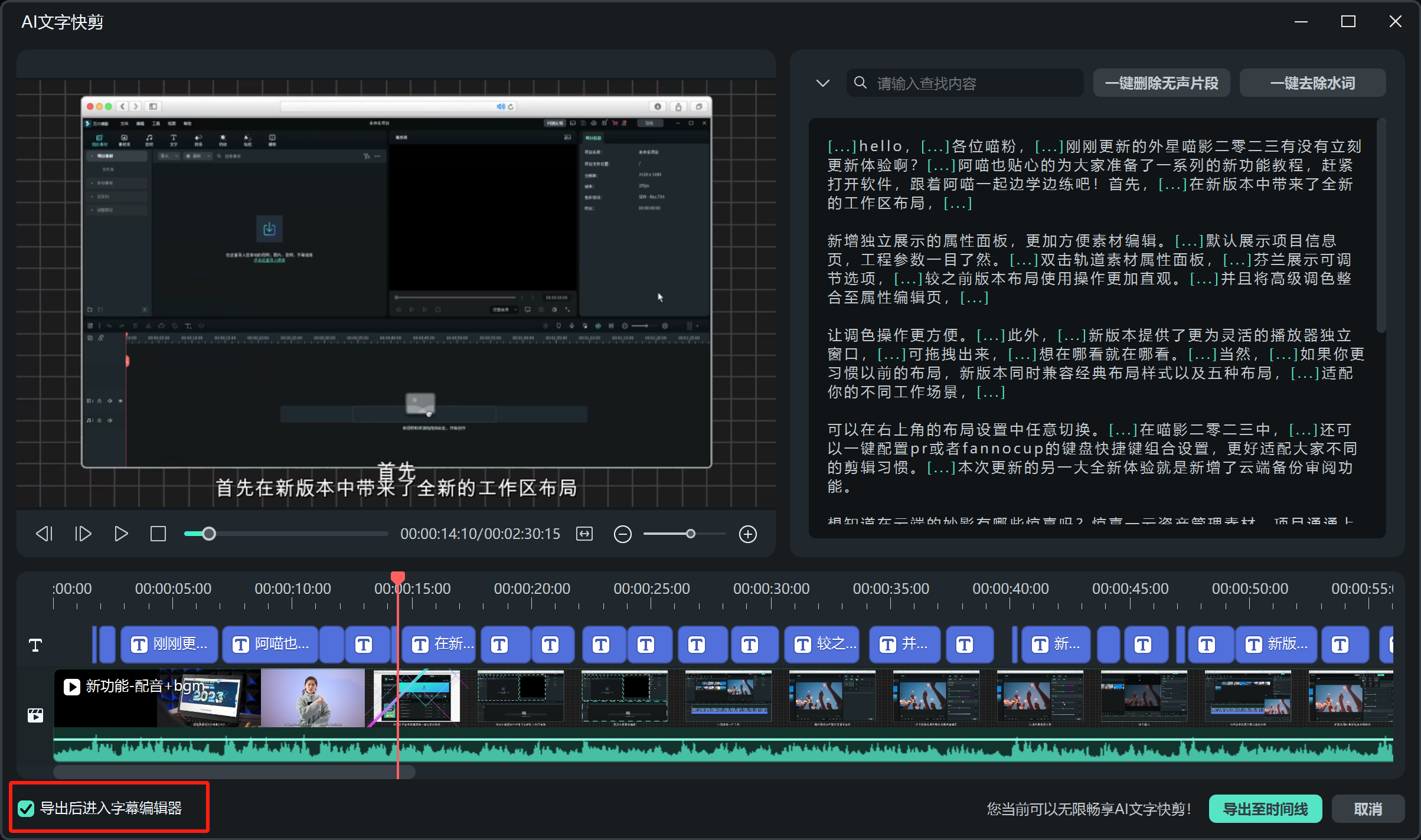
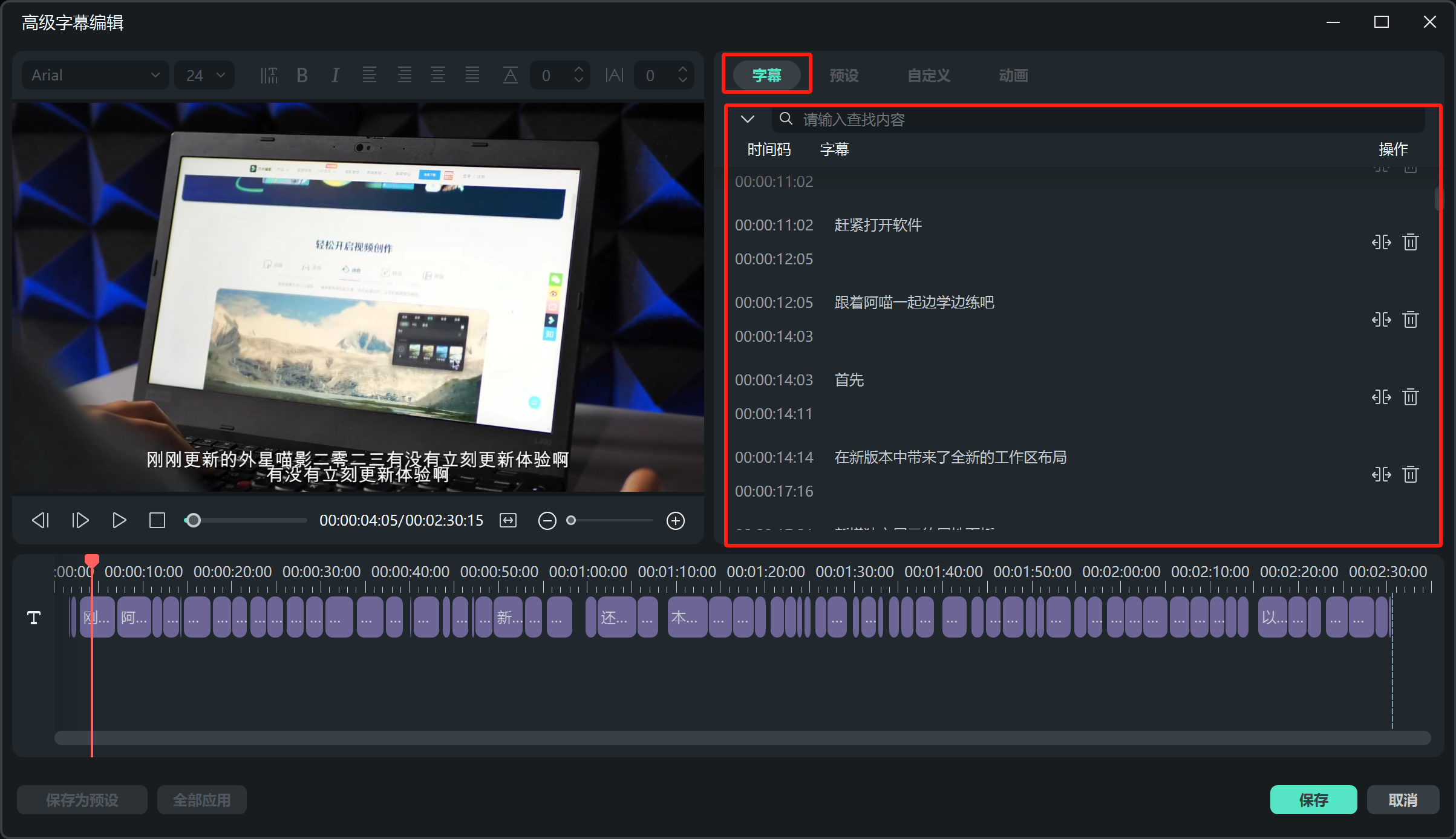
AI文字快剪功能是万兴喵影的亮点功能。如果你是新闻媒体记者、知识付费视频创作者、Vlog up主等,使用该功能,可以大大提升你的剪辑效率。
app端暂无此功能,请前往桌面端体验






